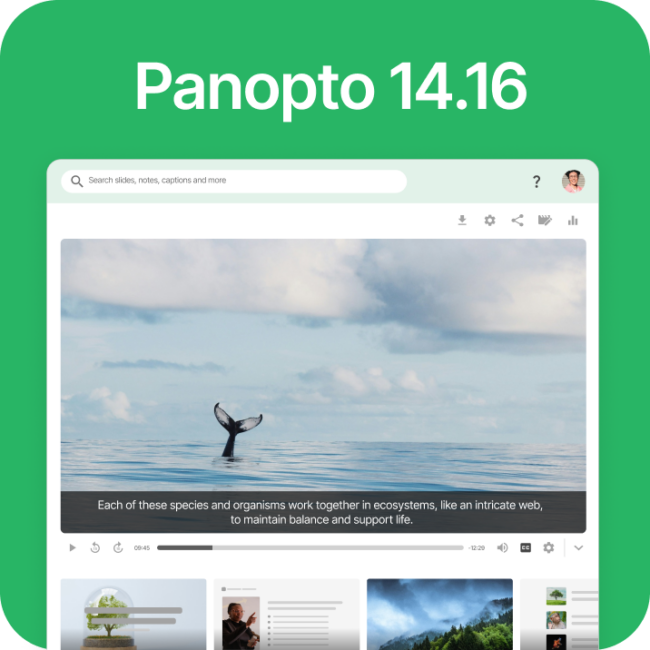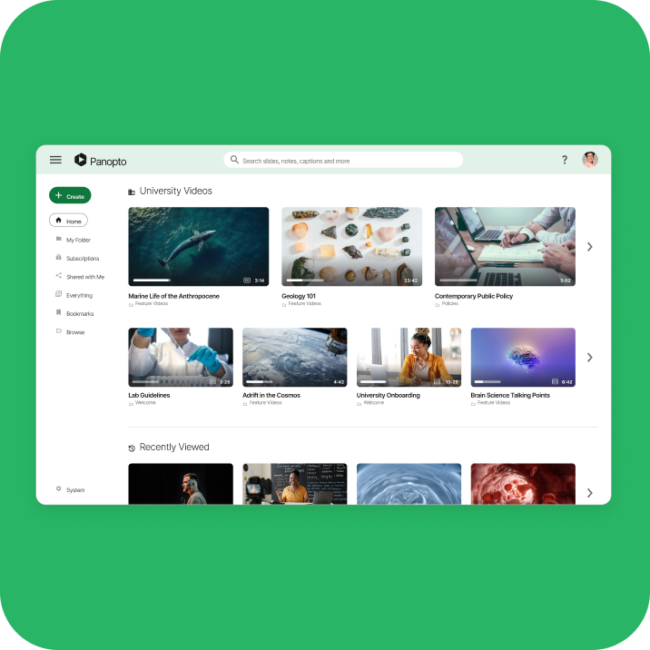- Tecnologia accademica
5 suggerimenti per migliorare la qualità audio nelle presentazioni video
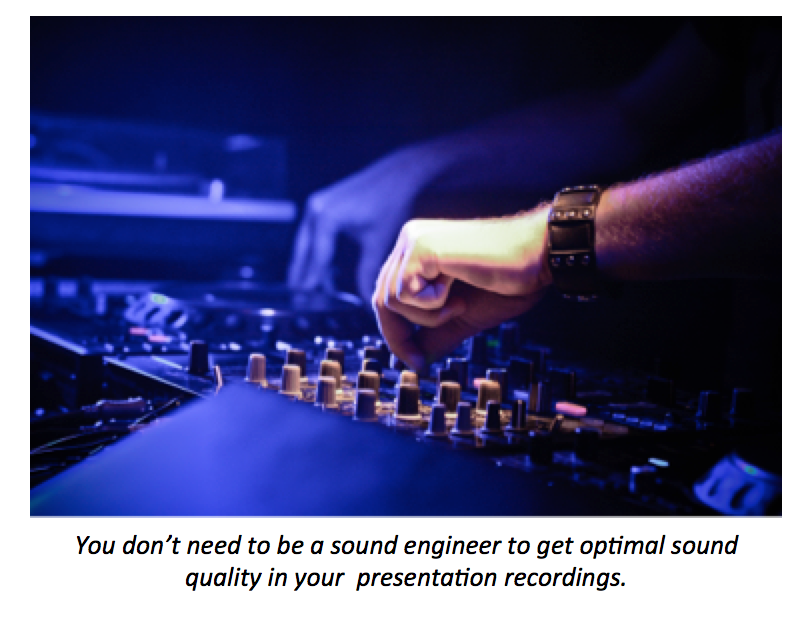 Li abbiamo già visti tutti: video online in cui la qualità audio è così scarsa che diventa difficile prestare attenzione ai relatori o alle informazioni presentate. Quando si registra una presentazione video o ci si prepara per un webinar, molte persone dedicano la maggior parte dei loro sforzi ad assicurarsi che il video sia perfetto e tendono a trascurare le semplici impostazioni audio che possono creare o distruggere la qualità di una registrazione.
Li abbiamo già visti tutti: video online in cui la qualità audio è così scarsa che diventa difficile prestare attenzione ai relatori o alle informazioni presentate. Quando si registra una presentazione video o ci si prepara per un webinar, molte persone dedicano la maggior parte dei loro sforzi ad assicurarsi che il video sia perfetto e tendono a trascurare le semplici impostazioni audio che possono creare o distruggere la qualità di una registrazione.
Una buona qualità audio è un componente fondamentale per garantire che i tuoi spettatori rimangano coinvolti e non perdano nessuna parte della tua presentazione. L'audio di alta qualità migliora anche la precisione della ricerca vocale all'interno dei tuoi video, rendendo più facile per gli spettatori trovare e avanzare rapidamente a parole o frasi precise menzionate da un oratore. Ecco 5 semplici suggerimenti che possono assicurarti che l'audio nelle tue presentazioni online sia il più chiaro e facile da ascoltare possibile.
1. Rimuovere quanto più rumore ambientale possibile.
Per ottenere la migliore qualità audio dal microfono, è necessario assicurarsi di ridurre al minimo il rumore ambientale nella stanza. Anche oggetti apparentemente innocui come un ventilatore da soffitto rotante, che potrebbe essere praticamente silenzioso, possono causare fastidiosi rumori di fondo nella registrazione. Prima di iniziare la registrazione, assicurarsi che tutte le ventole siano spente e che tutte le macchine da ufficio (come un fax o una stampante) che potrebbero interrompere la registrazione non vengono collegate. Se possibile, si consiglia inoltre di posizionare il microfono lontano dal computer. A volte le ventole del PC possono aumentare di velocità a causa dell'utilizzo dell'hardware durante una registrazione.
2. Scegli l'apparecchiatura di registrazione audio giusta.
In molti casi, il microfono integrato del tuo laptop o il microfono della tua webcam sarà sufficiente se stai registrando in una piccola stanza con poco rumore ambientale. D'altra parte, se ti trovi in una sala conferenze o in un auditorium, potresti prendere in considerazione l'utilizzo di un microfono unidirezionale. Un microfono unidirezionale assicura che venga rilevato solo il suono da una direzione. Al contrario, un microfono omnidirezionale capta i suoni da tutte le direzioni, catturando i suoni che distraggono da altre persone in classe o dal pubblico.
Due dei nostri microfoni preferiti sono il Blue Yeti e il Sony ECM-AW3. Entrambi questi microfoni offrono un'ottima qualità del suono a un prezzo accessibile. Se utilizzi Panopto Express per registrare, il nostro ampio supporto per dispositivi assicura che, indipendentemente dal microfono scelto, tutto ciò che devi fare è collegarlo. Ci occupiamo del resto.
3. Se scegli di usare musica, lasciala all'inizio e alla fine della presentazione.
Non c'è niente di più distratto che dover ascoltare un brano musicale riprodotto sotto la tua voce per un lungo periodo di tempo. Se desideri incorporare musica nella tua presentazione, limita l'uso a 5-6 secondi all'inizio e alla fine del video. Usare la musica in questo modo può aiutarti a introdurre e chiudere la tua sessione per i tuoi spettatori.
Tuttavia, fai attenzione ai diritti d'autore quando usi la musica per le presentazioni. Per semplificare le cose, suggeriamo di utilizzare un sito audio stock come AudioJungle o la sezione audio di iStockPhoto, dove è possibile acquistare clip musicali royalty-free a basso costo.
4. Tieni d'occhio il volume di input.
Per assicurarti di registrare ai giusti livelli di volume, è importante prestare attenzione al misuratore del volume in ingresso nel registratore. Se stai utilizzando il software Panopto per Windows, il volume di input si trova sul lato destro dello schermo; se stai utilizzando il nostro software per Mac, il volume di input si trova nella parte inferiore della finestra di registrazione.
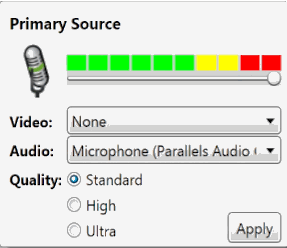
Il misuratore del volume di ingresso sul Panopto Recorder per Windows
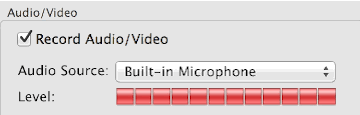
Il misuratore del volume di ingresso sul Panopto Recorder per Mac
Mentre registri, vorrai mantenere il volume nella zona verde. Se si scoprono che la voce è costantemente misurata nella zona rossa, il volume di ingresso è troppo alto e l'audio verrà «ritagliato», con conseguente distorsione dell'audio durante la riproduzione.
5. Non dimenticare di fare il sound check!
Anche se questo passaggio può sembrare un gioco da ragazzi, è uno che manca a molte persone. Quando hai finito di configurare l'area di registrazione delle presentazioni e sei quasi pronto per iniziare, prenditi qualche minuto per fare un video di prova rapido. Non deve essere complicato: basta registrarti dicendo alcune brevi parole. Una volta completata la registrazione del test, Panopto la caricerà automaticamente nella libreria video della tua organizzazione, dove potrai riprodurla per assicurarti che la qualità audio e video sia esattamente come vuoi. Effettuare una registrazione di prova ti dà l'opportunità di effettuare le regolazioni rapide necessarie prima di registrare il tuo video reale, risparmiandoti da eventuali sorprese nella tua registrazione finale.
Registra lo schermo con Panopto Express, un registratore online gratuito.
Condividi istantaneamente tramite YouTube, Google Classroom o come preferisci.
Nessuna limitazione alla prova gratuita. Non sono richiesti download, plug-in, account utente o carta di credito.